笔记本电脑卸载WiFi共享软件后无法上网如何解决
更新日期:2024-03-22 12:29:16
来源:网友投稿
手机扫码继续观看

最近有用户在卸载笔记本电脑中的WiFi共享软件后,出现了电脑连接网络后无法上网的问题。很多用户不知道怎么解决这个问题,在接下来的内容中,我们可以参考建议的内容来解决笔记本电脑卸载WiFi共享软件后无法上网。
推荐:笔记本电脑系统下载
方法一:
1、从右下角网络图标,打开网络与共享中心,点击“更改适配器设置”;

2、找到对应的网络图标,右击打开属性;
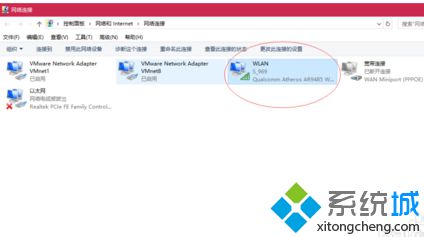
3、选中带有TX或者NAT字样的选项,并点击“卸载”;

4、卸载后点击确定,再看看电脑能否上网。
方法二:
1、右击此电脑打开计算机管理;
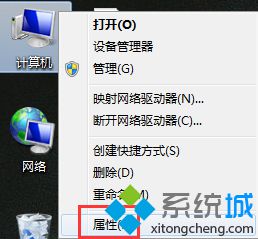
2、展开设备管理器——网络适配器,找到对应的网卡驱动,右击选择卸载;
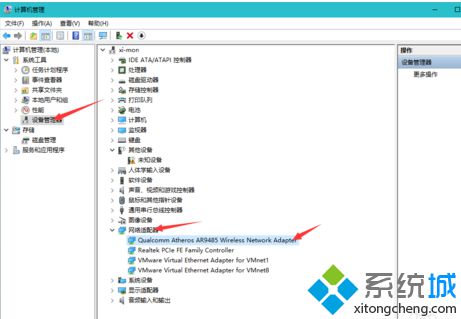
3、再安装正确的网卡驱动,然后再查看能否上网。
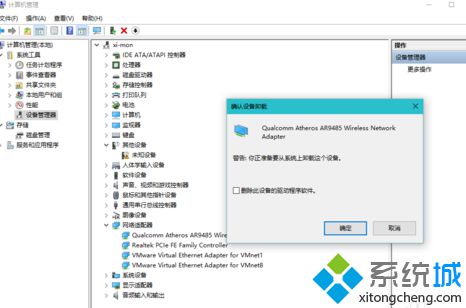
按照上述的方法,我们可以解决笔记本电脑卸载WiFi共享软件后无法上网的问题。
该文章是否有帮助到您?
常见问题
- monterey12.1正式版无法检测更新详情0次
- zui13更新计划详细介绍0次
- 优麒麟u盘安装详细教程0次
- 优麒麟和银河麒麟区别详细介绍0次
- monterey屏幕镜像使用教程0次
- monterey关闭sip教程0次
- 优麒麟操作系统详细评测0次
- monterey支持多设备互动吗详情0次
- 优麒麟中文设置教程0次
- monterey和bigsur区别详细介绍0次
系统下载排行
周
月
其他人正在下载
更多
安卓下载
更多
手机上观看
![]() 扫码手机上观看
扫码手机上观看
下一个:
U盘重装视频












